win10電腦怎麼設定開機密碼
- 青灯夜游原創
- 2021-03-05 16:45:1655966瀏覽
win10設定開機密碼的方法:1、開啟「開始」選單,點選「設定」按鈕;2、依序點選「帳號」-「登入選項」;3、在「密碼」區域點選「新增」;4、在彈跳窗中輸入想要設定的密碼,並設定密碼提示,點選「下一步」;5、依需求選擇在何等情況下啟動即可。

本教學操作環境:windows10系統、Dell G3電腦。
win10電腦設定開機密碼
開啟開始功能表按鈕,點選左下角設定按鈕

進入Windows設定介面,選擇「帳號」

進入「帳號」介面,選擇「登入選項」

選擇紅框中的設定密碼

輸入想要設定的密碼兩次,並設定密碼提示



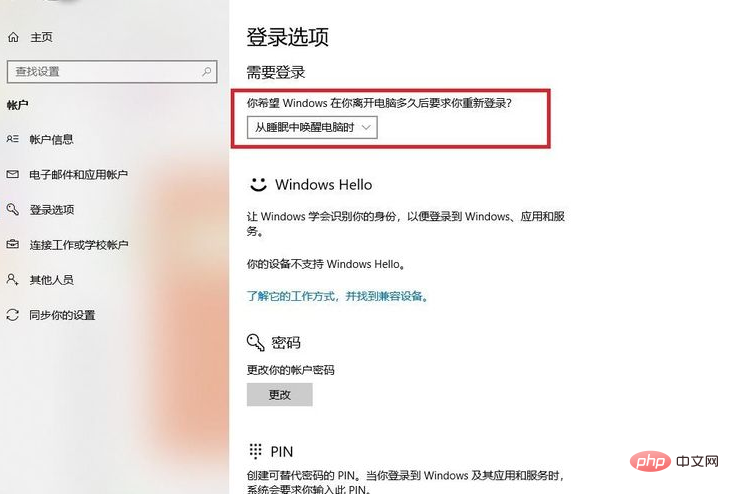
windows教學》
以上是win10電腦怎麼設定開機密碼的詳細內容。更多資訊請關注PHP中文網其他相關文章!
陳述:
本文內容由網友自願投稿,版權歸原作者所有。本站不承擔相應的法律責任。如發現涉嫌抄襲或侵權的內容,請聯絡admin@php.cn

